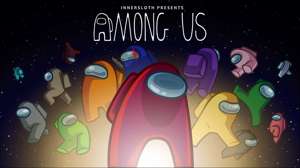มีมือของคุณใน PlayStation 5 ในที่สุด? คอนโซลของ Sony สามารถทำได้มากกว่าให้คุณได้สัมผัสกับชื่อระดับบนสุด เพื่อให้ได้ประโยชน์สูงสุดจากระบบเกมที่ทรงพลังนี้ให้ตรวจสอบส่วนเสริม PS5 และคุณสมบัติที่ซ่อนอยู่เหล่านี้
PlayStation Plus
PlayStation Plus เป็นตัวเลือก การสมัครสมาชิกระดับพรีเมี่ยมพร้อมผลประโยชน์ที่หลากหลาย ขึ้นอยู่กับว่าคุณต้องการใช้จ่ายเท่าใด ระดับฐาน“ จำเป็น” มีค่าใช้จ่าย $ 9.99 ต่อเดือนและเสนอเกมรายเดือนใหม่ (ตราบใดที่คุณยังคงสมัครเป็นสมาชิก) การเข้าถึงบริการผู้เล่นหลายคนออนไลน์ส่วนลดใน PlayStation Store ที่เก็บข้อมูลบนคลาวด์สำหรับการบันทึกและการเข้าถึงคอลเลกชัน PlayStation Plus ห้องสมุดโปรดของ PS4 รายการโปรด เลือดไหล ,, เทพเจ้าแห่งสงคราม, และ Uncharted 4: จุดจบของขโมย .

สำหรับ $ 14.99 ต่อเดือนคุณสามารถปลดล็อกระดับ“ พิเศษ” ซึ่งให้บริการทั้งหมดข้างต้นรวมถึงการเข้าถึงการกินทั้งหมด แคตตาล็อกเกม ของชื่อ PS4 และ PS5 นอกจากนี้คุณยังจะได้รับการสมัครสมาชิก Ubisoft+ Classics สำหรับการเข้าถึงเกมมากยิ่งขึ้น แคตตาล็อกเกมของ Sony ชื่อใหม่เป็นประจำและพาคนเก่าออกไปทุกเดือน
สุดท้าย $ 17.99 ต่อเดือนจะปลดล็อคระดับ“ พรีเมี่ยม” สำหรับการเข้าถึงการทดลองเกมสำหรับการเปิดตัวใหม่ล่าสุดแคตตาล็อกคลาสสิกที่มีเกม PS1, PS2 และ PSP ที่ใช้งานได้และบางชื่อ PS3 ที่ทำงานในคลาวด์ ชั้นเรียนทั้งหมดมาพร้อมกับระยะเวลาทดลองใช้นานหนึ่งสัปดาห์ก่อนที่จะถูกเรียกเก็บเงินและส่วนลดทั้งหมดมีส่วนลดสำหรับการสมัครสมาชิกในบล็อกสามเดือนและสิบสองเดือน
ที่เก็บข้อมูลที่ผู้ใช้ซื้อได้
ในขณะที่คอนโซล Xbox Series จะต้องใช้การ์ดขยายที่เป็นกรรมสิทธิ์ของ Microsoft เพื่อเพิ่มที่เก็บข้อมูลภายใน PlayStation 5 ของ Sony มีคุณสมบัติที่ผู้ใช้อัปเกรดได้ M.2 สล็อต การใช้งานที่คุณสามารถเพิ่มพื้นที่เก็บข้อมูลที่รวดเร็วของ PS5 ด้วยไดรฟ์ NVME หลังการขาย เหล่านี้เป็นไดรฟ์ประเภทเดียวกันที่ใช้กันทั่วไปในพีซีซึ่งหมายความว่าคุณสามารถซื้อสินค้าเพื่อรับข้อเสนอที่ดีที่สุดและประหยัดเงินได้

มีบางอย่าง สิ่งที่ควรคำนึงถึงเมื่อเลือกไดรฟ์เพื่อใช้กับ PS5 ของคุณ . สิ่งเหล่านี้สะกดออกมาใน Sony's หน้าสนับสนุน และรวมถึงการสอดคล้องกับฟอร์มแฟคเตอร์ขนาดเล็กทำให้มั่นใจได้ว่าไดรฟ์จะไม่เกิน 4TB ในความจุและทำให้มั่นใจได้ว่าไดรฟ์ของคุณมี (หรือสามารถติดตั้งได้) ฮีทซิงค์ที่ไม่หนาเกินไป
หากคุณไม่แน่ใจว่าจะเริ่มต้นที่ไหนเราได้รวบรวมบางส่วนของ ไดรฟ์ NVME ที่ดีที่สุดสำหรับใช้กับ PS5 .
เสียง 3D
Sony ทำเพลงใหญ่และเต้นรำเกี่ยวกับเทคโนโลยีเสียง 3 มิติของพวกเขาก่อนที่ PS5 จะได้รับการปล่อยตัวและแม้กระทั่งไปไกลถึงการปล่อยลำโพงสเตอริโอคู่ที่เข้าคู่กัน แทนที่จะใช้เทคโนโลยีเสียงที่มีอยู่เช่น Dolby Atmos Sony ได้พัฒนาโซลูชันที่เป็นกรรมสิทธิ์ซึ่งควรทำงานกับอุปกรณ์ที่หลากหลาย
เสียง 3D ทำงานได้ดีที่สุดเมื่อใช้หูฟังซึ่งคุณสามารถเสียบเข้ากับคอนโทรลเลอร์ DualSense ของคุณได้ทันที คุณไม่จำเป็นต้องใช้หูฟังแฟนซีของ Sony ด้วยซ้ำ หนึ่งในชุดหูฟัง PS5 ของบุคคลที่สามที่ดีที่สุดของเรา จะทำได้ดี มุ่งหน้าไปยังการตั้งค่า & gt; เสียง & gt; เสียง 3D สำหรับหูฟังเพื่อสลับการตั้งค่าเปิดและปิด
นอกจากนี้คุณยังสามารถเปิดใช้งานเสียง 3D บนทีวีหรือการตั้งค่ารอบทิศทางที่มีอยู่ภายใต้การตั้งค่า & gt; เสียง.
การเล่นระยะไกล
การเล่นระยะไกลช่วยให้คุณสตรีมสิ่งที่เล่นบน PS5 ไปยังอุปกรณ์อื่นรวมถึงคอมพิวเตอร์ Windows และ Mac สมาร์ทโฟน Android และ iPhone หรือแม้แต่ PS4 คุณสามารถเปิดใช้งานสิ่งนี้ภายใต้การตั้งค่า & gt; ระบบ & gt; เล่นระยะไกลบน PS5 ของคุณ คุณควรเปิดใช้งาน“ เชื่อมต่อกับอินเทอร์เน็ต” และ“ เปิดใช้งานการเปิด PS5 จากเครือข่าย” ภายใต้การตั้งค่า & gt; ระบบ & gt; ประหยัดพลังงาน & gt; คุณสมบัติที่มีอยู่ในโหมด REST
มุ่งหน้าไปยัง Sony's เว็บไซต์ PS5 Remote Play ในการดาวน์โหลดแอพ Companion สำหรับการสตรีมไปยังคอมพิวเตอร์หรืออุปกรณ์มือถือ ใน PS4 คุณจะต้องดาวน์โหลดซอฟต์แวร์ระบบเวอร์ชันล่าสุดและใช้แอพ PS5 Remote Play

การเล่นระยะไกลทำงานได้ทั้งในและผ่านอินเทอร์เน็ตโดยใช้การเข้าสู่ระบบ PlayStation ของคุณเพื่อเชื่อมโยงคอนโซลกับอุปกรณ์ของคุณ สิ่งนี้ควรทำงานได้ดีขึ้นในการเชื่อมต่อเครือข่ายในท้องถิ่นโดยใช้ Wired Ethernet ความเร็วเครือข่ายที่ไม่ดีสามารถนำไปสู่ความหน่วงแฝงการหยุดชะงักและสิ่งประดิษฐ์ภาพในขณะที่เครือข่ายดิ้นรนเพื่อดำเนินการข้อมูลที่จำเป็น
จับภาพหน้าจอและวิดีโอ
Sony แนะนำปุ่มแบ่งปันด้วย PS4 เป็นครั้งแรกและ PS5 จะปรับแต่งประสบการณ์ด้วยปุ่มสร้างเพิ่มเติม ปุ่มนี้ตั้งอยู่ทางด้านซ้ายของทัชแพดและช่วยให้คุณได้อย่างรวดเร็ว เข้าถึงเมนูสร้างด่วนจับภาพหน้าจอจับภาพและบันทึกวิดีโอการเล่นเกม .
การแม็พเริ่มต้นช่วยให้คุณสามารถเปิดปุ่มสร้างด้วยการแตะจับภาพหน้าจอโดยกดค้างและบันทึกหรือบันทึกคลิปการเล่นเกมด้วยการแตะสองครั้ง สื่อที่คุณจับได้ปรากฏในแอพ Media Gallery สามารถเข้าถึงได้จากหน้าจอหลัก

คุณสามารถเปลี่ยนการควบคุมเหล่านี้รูปแบบสื่อที่ต้องการและระยะเวลาคลิปและเปิดใช้งานการอัปโหลดอัตโนมัติภายใต้การตั้งค่า & gt; จับภาพและออกอากาศ เมื่อเปิดใช้งานการอัปโหลดอัตโนมัติจะส่งไฟล์ไปยังคลาวด์ของ Sony ซึ่งทำให้การจับภาพของคุณสามารถเข้าถึงได้ผ่านแอพ PlayStation iPhone และ Android .
ดูว่าคุณใช้เวลากี่ชั่วโมงในเกม
แพลตฟอร์มเช่น Steam และ Nintendo Switch ทำให้ง่ายต่อการดูว่าคุณใช้เวลาเล่นเกมนานแค่ไหน (จดบันทึก Microsoft) และ PS5 ก็ไม่มีข้อยกเว้น หากคุณต้องการทราบว่าคุณทุ่มเทให้กับชื่อเฉพาะให้เลือก Avatar บนเมนูโฮมกี่ชั่วโมงแล้วมุ่งหน้าไปยังโปรไฟล์ & gt; เกมเพื่อดูว่าคุณใช้เวลาเล่นเกมในห้องสมุดนานแค่ไหน
ใช้เกมที่ตั้งไว้ล่วงหน้าเพื่อกำหนดความยากและอื่น ๆ
Game Presets เป็นคุณสมบัติที่มีประโยชน์ที่ Sony เพิ่มลงใน PS5 เพื่อให้คุณไม่ต้องเปลี่ยนการตั้งค่าแบบเดิมเวลาและเวลาอีกครั้งในชื่อที่รองรับ มุ่งหน้าไปยังการตั้งค่า & gt; ข้อมูลที่บันทึก & gt; การตั้งค่าเกม/แอพ & gt; ตั้งค่าล่วงหน้าของเกมเพื่อตั้งค่าการตั้งค่าทั่วไปเพื่อให้คุณไม่ต้องเปลี่ยนในแต่ละชื่อแยกต่างหาก

คุณสามารถเลือกระหว่างโหมดกราฟิกประสิทธิภาพและคุณภาพความยากของเกมการตั้งค่าการเคลื่อนไหวของกล้องและการควบคุมกล้องจะกลับด้านหรือไม่ ในขณะที่คุณอยู่ที่นั่นคุณอาจต้องการเปิดใช้งานคำเตือนสปอยเลอร์ (เช่นในการตั้งค่าเกม/แอพ) ซึ่งจะซ่อนภาพหน้าจอบางอย่างภายในอินเทอร์เฟซ PS5 ที่สามารถทำลายแง่มุมของเกมให้คุณได้
ทริกเกอร์ดาวน์โหลดและควบคุม PS5 ของคุณจากระยะไกล
ใช้แอพ PlayStation สำหรับ Android และ iPhone เพื่อควบคุมคอนโซลของคุณจากระยะไกล ซึ่งรวมถึงการดาวน์โหลดเกมและส่วนเสริมจากระยะไกลซื้อเกมใหม่ดูการแจ้งเตือนคอนโซลแชทกับเพื่อน ๆ
นอกจากนี้คุณยังสามารถเข้าสู่บัญชี PlayStation ของคุณได้ที่ playstation.com ในการซื้อเกมและทริกเกอร์การดาวน์โหลดระยะไกลสำหรับชื่อเรื่องที่คุณเป็นเจ้าของในคอนโซลที่เชื่อมโยงอยู่แล้ว
ปรับแต่งศูนย์ควบคุม
ศูนย์ควบคุม PS5 จะปรากฏขึ้นเมื่อคุณกดปุ่ม PS หนึ่งครั้ง มันทำหน้าที่เป็นเมนูที่รวดเร็วด้วยทางลัดที่มีประโยชน์และตัวเลือกพลังงาน คุณสามารถปรับแต่งได้เพื่อให้มีประโยชน์มากขึ้นโดยแตะที่ปุ่ม PS บนคอนโทรลเลอร์ของคุณจากนั้นเลือกตัวเลือก เลือกไอคอนจากนั้นเลื่อนไปทางซ้ายหรือขวาหรือแตะลงเพื่อซ่อนจากเมนูทั้งหมด

นี่คือวิธีที่คุณปิดคอนโซล (หรือใส่ลงในโหมดสลีป) ซึ่งก่อนหน้านี้จำเป็นต้องกดปุ่ม PS บน PS4
เล่นเกมด้วย Share Play
Share Play เป็นคุณสมบัติ PlayStation Plus ที่ช่วยให้คุณได้ เล่นเกมกับเพื่อนราวกับว่าพวกเขานั่งอยู่ข้างๆคุณ . สิ่งนี้ใช้งานได้สองวิธีไม่ว่าจะเป็นการแบ่งปันประสบการณ์ผู้เล่นหลายคนในท้องถิ่นกับเพื่อนผ่านอินเทอร์เน็ตหรืออนุญาตให้พวกเขาเล่นราวกับว่าพวกเขา คือ คุณ. สิ่งนี้ช่วยให้เพื่อนของคุณลองเล่นเกมที่คุณเป็นเจ้าของก่อนที่จะซื้อ
คุณลักษณะนี้ต้องใช้การเป็นสมาชิก PlayStation Plus ในการทำงานโดยทั้งสองฝ่ายต้องการการสมัครสมาชิกที่จำเป็นอย่างน้อย Sony แนะนำการเชื่อมต่ออย่างน้อย 2Mbps (ต้นน้ำและปลายน้ำ) เพื่อให้การทำงานนี้ทำงานได้แม้ว่าการเชื่อมต่ออินเทอร์เน็ตของคุณจะดีขึ้นเท่าไหร่ประสบการณ์ก็จะดีขึ้น
เซสชันการแชร์แต่ละครั้งใช้เวลา 60 นาทีแม้ว่าคุณจะมีอิสระที่จะทำซ้ำเซสชันให้มากที่สุดเท่าที่คุณต้องการและคุณสมบัตินี้ใช้ได้กับทั้ง PS4 และ PS5 เปิดใช้งาน Share Play โดยกดปุ่ม PS บนคอนโทรลเลอร์ของคุณจากนั้นมุ่งหน้าไปยังฐานเกมและเลือกเพื่อนที่คุณต้องการเล่นด้วย เริ่มต้น“ การแชทด้วยเสียง” กับพวกเขาโดยใช้ปุ่มที่เกี่ยวข้องจากนั้นกดปุ่ม“ เริ่มการแชร์การเล่น” เพื่อเริ่มต้น
จากที่นี่คุณสามารถเลือกที่จะแชร์หน้าจอของคุณเพื่อให้ผู้เข้าชมเล่นในขณะที่คุณหรือเล่นในโหมด co-op โซฟาด้วยกัน การใช้งานที่น่าสนใจอย่างหนึ่งสำหรับโหมดนี้คือการขอความช่วยเหลือในส่วนที่ท้าทายเป็นพิเศษของเกมหรือเพื่อแสดงไข่อีสเตอร์หรือสิ่งที่พวกเขาอาจพลาด
ทำมากขึ้นกับ ps5 ของคุณ
หากคุณยังคงพิจารณาซื้อไฟล์ ps5 เราขอแนะนำ การเลือกใช้รุ่นออปติคัลไดรฟ์ที่มีประสิทธิภาพเล็กน้อย เพื่อให้คุณมีทางเลือกมากขึ้นเมื่อพูดถึงการซื้อเกม
หากคุณมีคอนโซลอยู่แล้วคุณอาจประหลาดใจที่ได้ยินว่าคุณทำได้ เชื่อมต่อคีย์บอร์ดและเมาส์ สำหรับใช้ในบางเกม ใช้คอนโทรลเลอร์ PS4 เก่าของคุณ เพื่อเล่นชื่อรุ่นสุดท้ายหรือแม้กระทั่ง เชื่อมต่อคอนโทรลเลอร์ DualSense ของคุณกับ Apple TV หรือ iPhone และ iPad สำหรับเกมมือถือ
- › วิธีการตั้งค่าเสียง 3D บน ps5 (และทำไม)
- › วิธีรีเซ็ตคอนโทรลเลอร์ PS5
- › วิธีขยายพื้นที่เก็บข้อมูล PlayStation 5 ของคุณ
- › ในที่สุดคุณจะสามารถซื้อ ps5 ในปี 2023
- › วิธีเล่นเกม PS5 ใน 1440p (และทำไมคุณถึงไม่ต้องการ)
- › ลืมเดสก์ท็อปเกม: แล็ปท็อปเกมเกือบจะเร็ว
- › Wyze ลงมันไม่ใช่แค่คุณ
- › อุปกรณ์สมาร์ทโฮมถัดไปของคุณอาจมี 5G